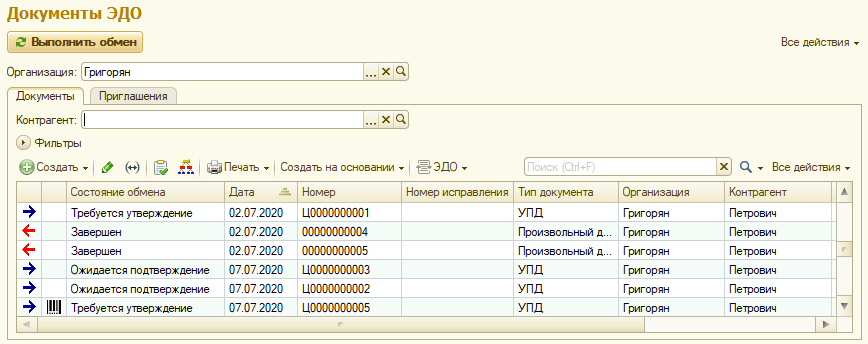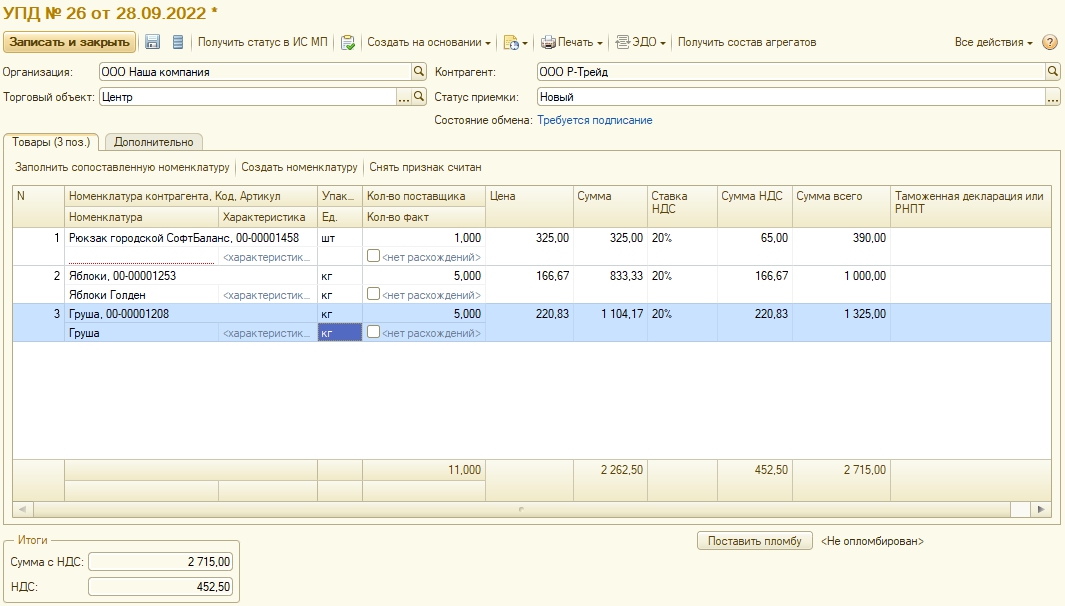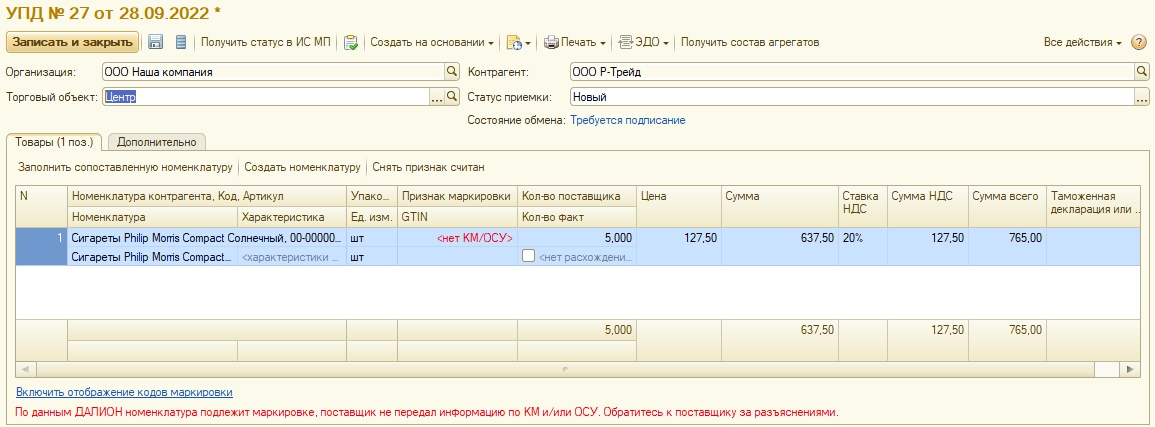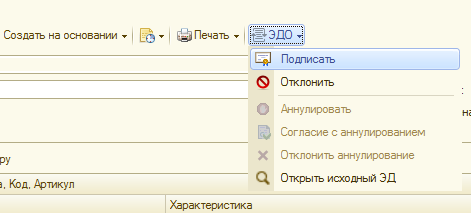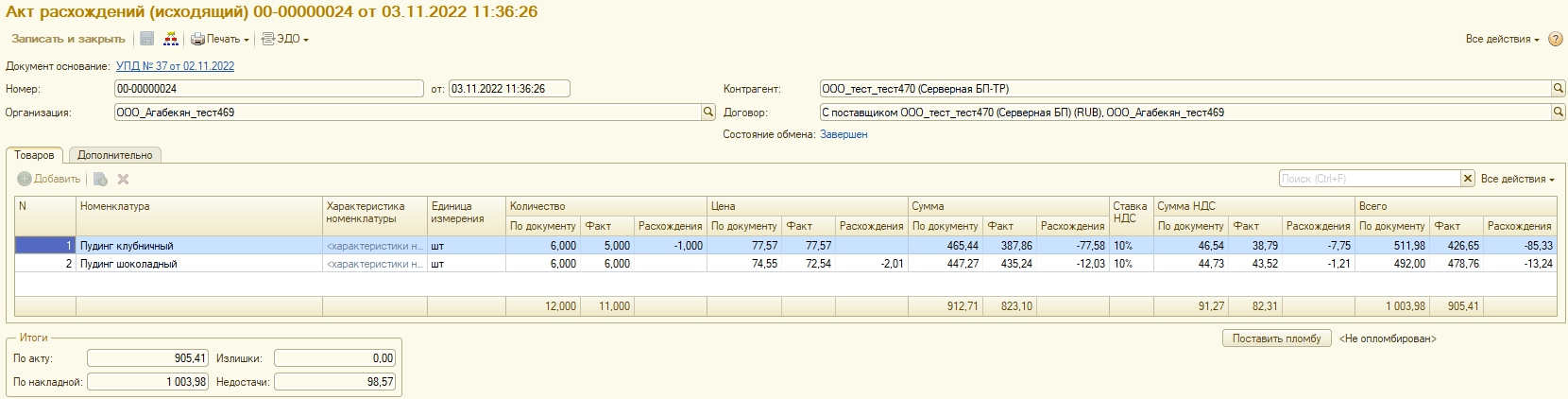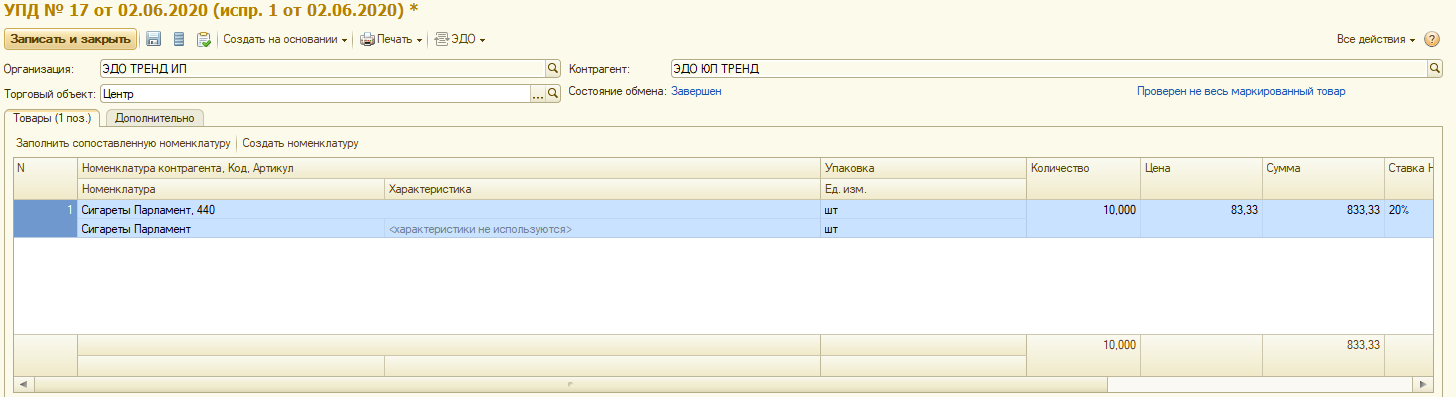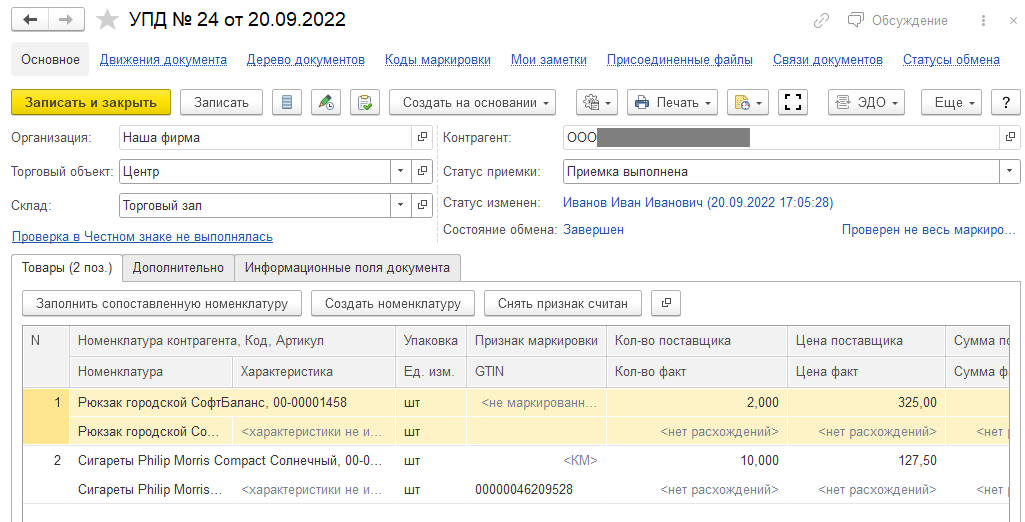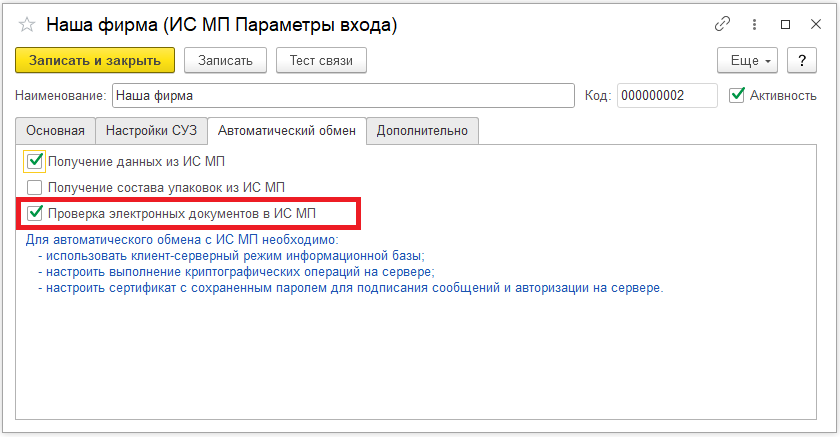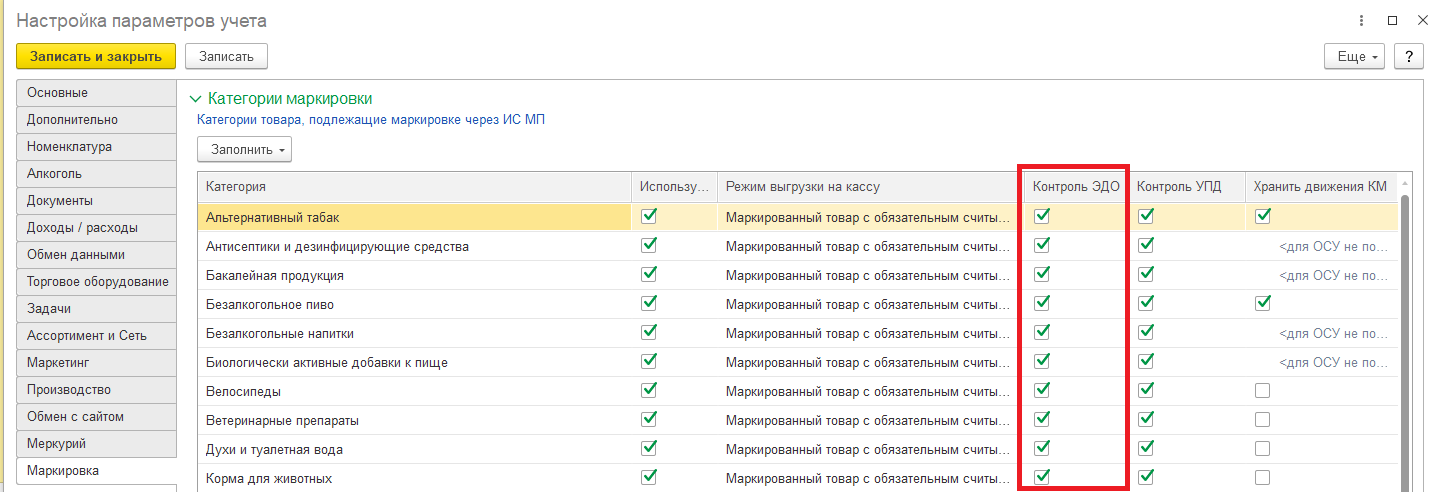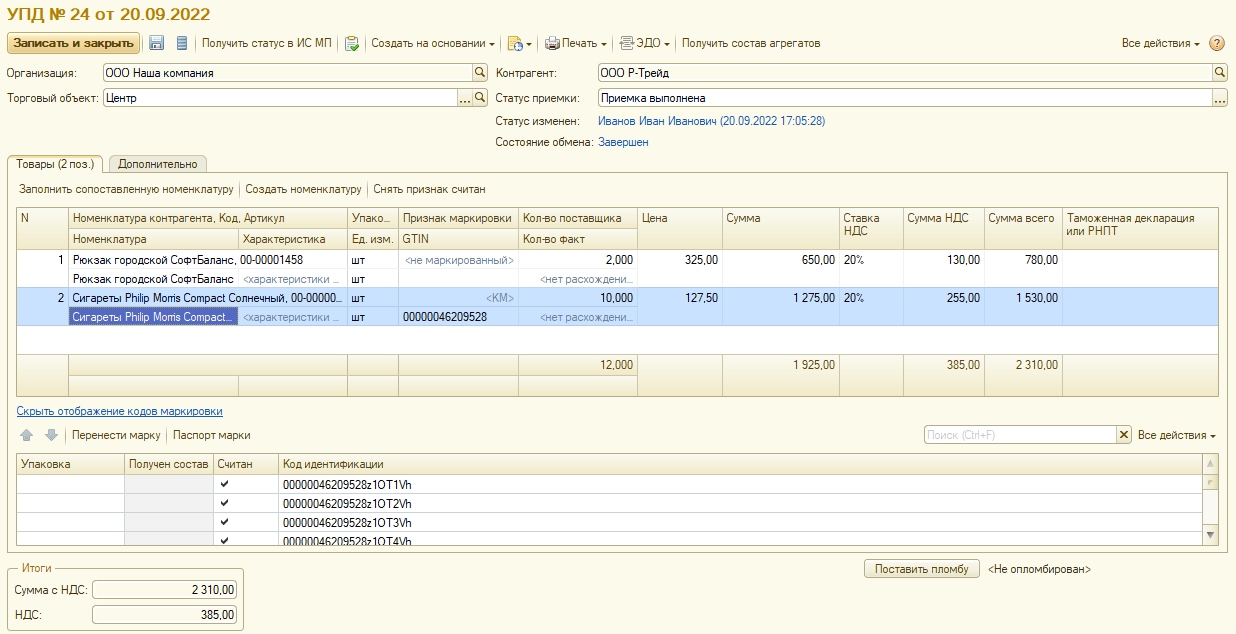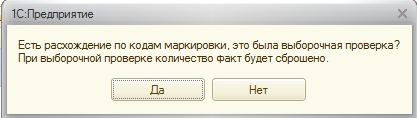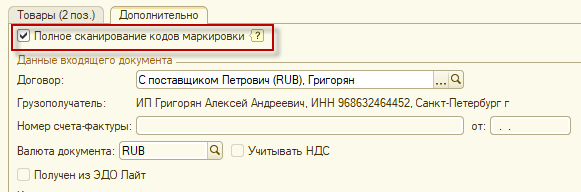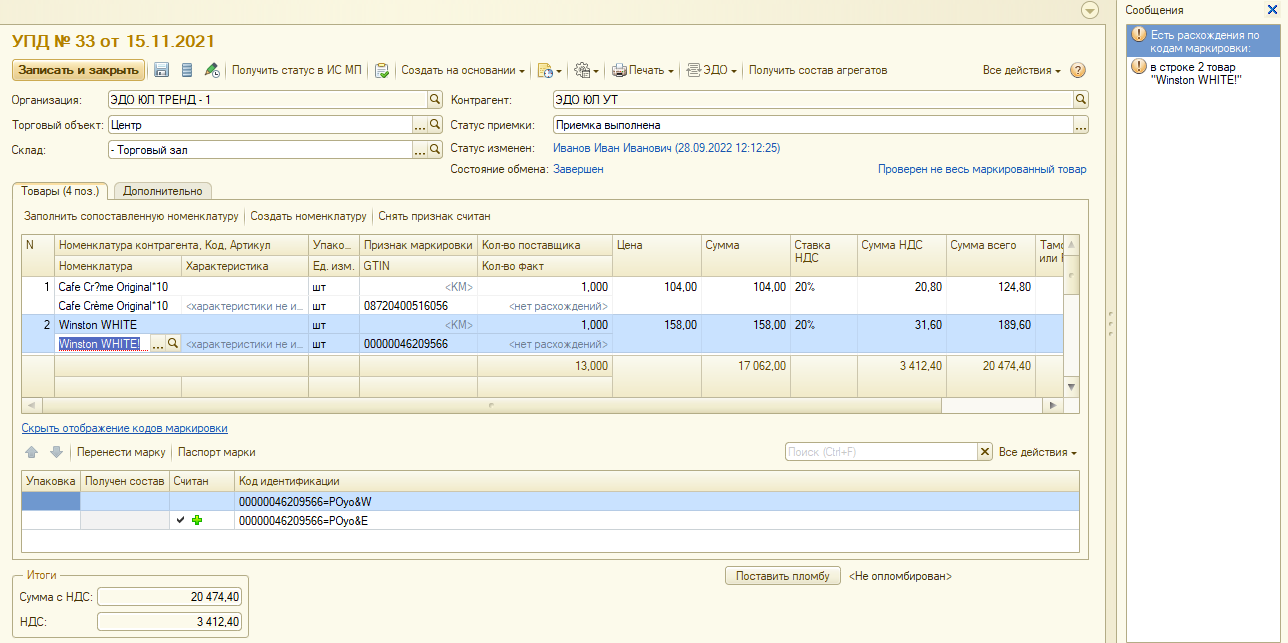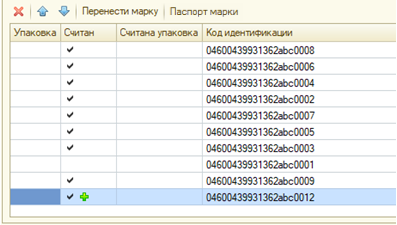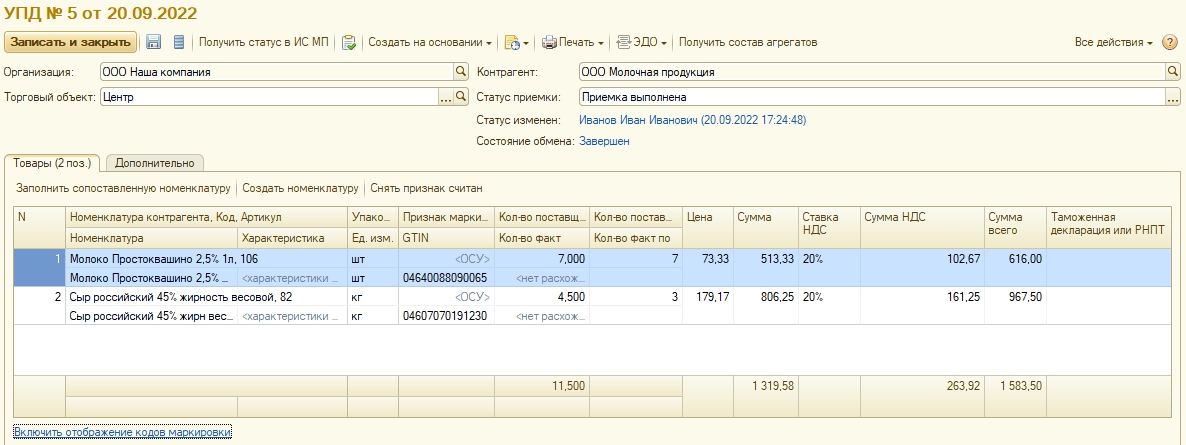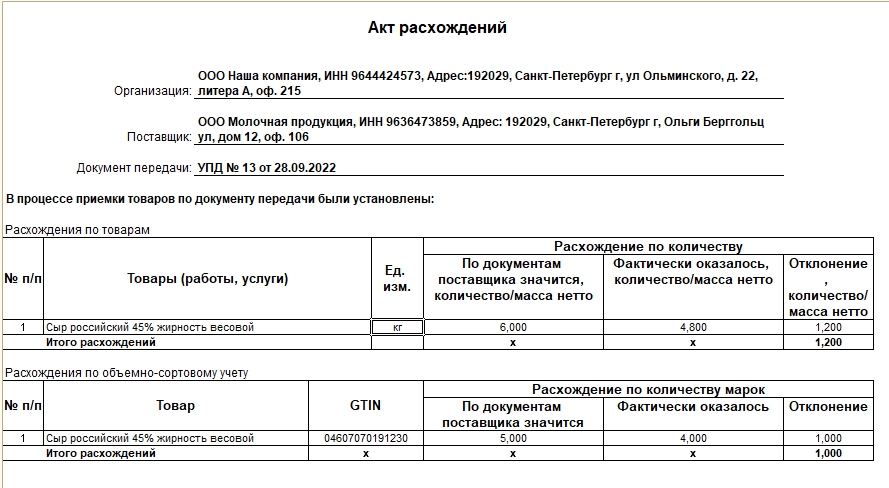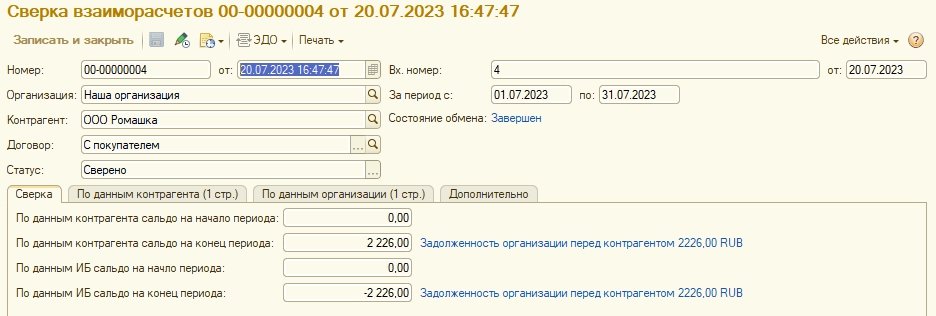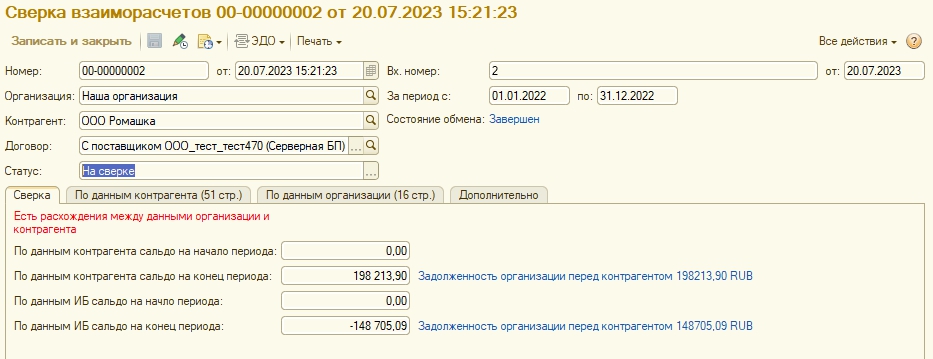Входящие документы ЭДО
К получению доступны все регламентированные документы, кроме Акта расхождения (аналог ТОРГ-2).
Входящие электронные документы отображаются на закладке «Документы» обработки «Документы ЭДО» и отмечаются пометкой в виде синей стрелки.
Порядок работы с входящим УПД
Новому поступившему документу присваивается статус состояния обмена Требует утверждения.
Далее следует сверить количество товаров по документу с фактически полученным товаром и при необходимости произвести сопоставление с данными в информационной базе.
Для входящего документа по кнопке «Печать» можно сформировать печатную форму в том виде, как она выглядела бы на бумажном носителе.
Если товар в УПД пришел не маркированный, то команда "Включить отображение кодов маркировки" не отображается.
В случае если по данным ДАЛИОН по товару, подлежащему маркировке, не переданы от поставщика КМ или ОСУ, то об этом появится соответствующее предупреждение.
Действия доступные по входящему документу:
1. Если все данные в документе верны, то документ может быть подписан по команде «ЭДО – Подписать». Предварительно в документе нужно установить Статус приемки — «Приемка выполнена». На основании подписанного электронного документа вводом на основании формируется «Приходная накладная».
2. Если в документе присутствуют расхождения, то для фиксации расхождений предназначена колонка «Факт». Расхождения по маркам и количеству, может быть заполнена вручную при работе с немаркированным товаром; сканером, путем считывания кодов маркировки. Расхождения по цене заполняются только вручную.
По согласованию с поставщиком можно:
- отклонить документ по команде «ЭДО – Отклонить» и уведомить поставщика о расхождениях любым способом.
- вводом на основании создать документ Акт расхождений (исходящий). Создание Акта расхождений возможно только на основании документа в статусе "Приемка выполнена". Акт расхождений необходимо подписать и отправить, на его основании поставщик в дальнейшем выставит вам УКД.
Если вы отправили Акт расхождения и после этого подписали исходную УПД в ней будет указано "Товары приняты с расхождениями (претензиями)", поэтому важно сначала отправлять Акт расхождения и только после этого подписывать входящую УПД.
По итогу выявленных расхождений от поставщика должен быть получен УКД или УПДи.
В исправленных документах отсутствует «Количество факт» и возможность сканирования марок, но но его можно также подписать или отклонить.
На основании исходного документа (переход к нему доступен на закладке «Дополнительно») можно ввести «Приходную накладную».
При этом:
- номер, дата входящего документа и склад (если у торгового объекта он единственный) проставляются автоматически;
- настройка учета НДС всегда берется из первичного документа. Из контрагента берется только настройка флага "Цена включает НДС", таким образом пересчет цен и сумм выполняется только в случае, если в контрагенте указанно, что сумма включает НДС;
Проверка документов содержащих маркированный товар в Честном знаке
У вас есть возможность проверить УПД в Честном знаке в зависимости от того на каком этапе приемки документа вы находитесь.
Механизм проверки УПД в Честном знаке входит в модуль Пакет Сервисов
До подписания - доступна предварительная проверка в Честном знаке. На этом этапе проверяются коды маркировки содержащиеся в документе и участники оборота. Если на этом этапе выявлены какие-либо ошибки, то документ подписывать не рекомендуется;
После подписания - доступна окончательная проверка. На этом этапе кроме кодов маркировки и участников оборота проверяется что сам документ зафиксирован в Честном знаке.
Возможно несколько вариантов отображения статусов проверки документов. Коротко о том, что каждый из них означает и какие действия доступны пользователю в каждом из статусов:
- Проверка в Честном знаке не выполнялась – если документ находится в этом статусе и не подписан, то при нажатии на гиперссылку происходит отправка документа на предварительную проверку в ИС МП и попытка узнать результат проверки; если документ находится в этом статусе, но уже подписан, то при нажатии на гиперссылку будет выполнен запрос на получение результата окончательной проверки документа в Честном знаке.
- Документ отправлен на предварительную проверку в Честный знак – при нажатии на гиперссылку будет выполнен запрос получения результата предварительной проверки в Честном знаке.
- Документ прошёл предварительную проверку в Честном знаке – это означает что документ успешно прошел предварительную проверку в Честном знаке и нарушений не выявлено. Документ можно подписывать.
- При предварительной проверке в Честном знаке были обнаружены ошибки – описание выявленных ошибок будут записаны в xlsx-файл, который прикрепится к документу. При нажатии на гиперссылку пользователю будет предложено открыть прикрепленный файл или отправить документ на повторную проверку в зависимости от статуса документа: если он не подписан - то выполнится повторная предварительная проверка, если документ подписан - то выполнится окончательная проверка.
- Документ в процессе обработки в Честном знаке – при нажатии на гиперссылку будет выполнен повторный запрос на получение результата обработки документа.
- При обработке в Честном знаке были обнаружены ошибки – описание выявленных при окончательной проверке ошибок будут записаны в xlsx-файл, который прикрепится к документу. При нажатии на гиперссылку пользователю будет предложено открыть прикрепленный файл или отправить документ на повторную проверку.
- Документ прошёл предварительную проверку в Честном знаке – если документ при этом уже подписан, то пользователю предлагается получить результат окончательной обработки документа.
- Документ успешно обработан в Честном знаке – это означает что документ успешно прошел окончательную проверку в Честном знаке и ошибок по нему не выявлено.
В форме списка документов статусы проверки отображаются в отдельной колонке. По неподписанным УПД, УПДи: Проверка пройдена (пред) или Ошибка проверки (пред). Если документ не подлежит проверке или ещё не прошёл её, статус не отображается. По всем подписанным УПД, УПДи, УКД: Обработан или Ошибка обработки.
У пользователя есть возможность настроить регламентное задание по проверке документов в Честном знаке. Включить его необходимо в Параметрах входа в ИС МП на закладке Автоматический обмен.
Если у вас несколько организаций, то включить автоматическую проверку необходимо по каждой настройке ИС МП.
После этого необходимо настроить расписание регламентного задания и выбрать вид автоматической проверки в Настройках параметров учёта, подробнее смотрите в соответствующем разделе.
Также есть возможность запретить подписание документа, если он не прошел предварительную проверку в Честном знаке.
Такой запрет включается отдельно на каждую категорию маркированной продукции в Настройках параметров учета в разделе Маркировка настройкой "Контроль ЭДО".
Подписать документ не прошедший проверку сможет только пользователь с Полными правами или пользователь с ролью "Игнорировать проверки ЧЗ при подписи ЭД"
Особенности работы с УПД с маркированным товаром не по ОСУ (табак, обувь, одежда, парфюмерия)
При получении маркированного товара рекомендуется сверить коды маркировки товара, которые прислал поставщик, с кодами, переданными в УПД. Подобная сверка производится сканером. Сканировать можно КМ или агрегаты, переданные поставщиком. Пересчета фактического количества в УПД при сканировании не производится, при смене статуса на «Приемка выполнена» ставится вручную. При этом, если марки были считаны все или частично, то фактическое количество сравнивается с количеством и, при выявлении несоответствий, выдается предупреждение.
- Если считанная марка есть в документе, то она добавляется в ТЧ с марками, для нее проставляется признак Считан.
- Если марка по УПД не пришла, то происходит поиск соответствующей номенклатуры ДАЛИОН по штрих-коду, затем считанная марка добавляется в нужную строку товара и выдается предупреждение о том, что марка не была найдена в документе.
- Если марка по УПД не пришла и номенклатура по штрих-коду не находится, то об этом выдается предупреждение и предлагается выбрать вручную строку документа, к которому относится считанная марка, или создать новую строку.
- Если марка по УПД не пришла и номенклатура по штрих-коду не находится, а марка была ошибочно добавлена не в ту строку, то ее можно перенести в другую по кнопке "Перенести марку". Для этого нужно выбрать строку документа, откуда нужно марку убрать, нажать "Перенести марку" и выбрать строку, куда ее нужно перенести. При этом количество для первой строки уменьшится, а для той, куда марку перенесли — увеличится.
Если в документ была считана упаковка, по которой не был получен состав агрегата, то для получения состава можно воспользоваться командой «Получить состав упаковок» из меню «Все действия» либо включить соответствующее регламентное задание. После получения состава в колонке "Получен состав" будет проставлен флаг. При этом состав агрегата в ТЧ не выводится. Для просмотра состава можно воспользоваться паспортом марки.
Считывание штрих-кодов и кодов маркировки в документ со статусом Приемка выполнена невозможно. При попытке считывания система выдаст соответствующее предупреждение.
Если была считана марка упаковки, то при сканировании марки из этой упаковки будет выдано предупреждение о том, что считанный код входит в упаковку.
Бывают ситуации, когда необходимо удалить считанную марку или отменить приемку по считанному ШК упаковки. Такая возможность доступна для документов со статусом «Новый». В панели инструментов ТЧ «Товары» по кнопке «Снять признак считан» появляется приглашение к вводу марки. Далее следует считать марку. Если такая марка в документе есть и она была считана, то признак «Считан» снимается. Одновременно происходит пересчет фактического количества.
Если в документ была считана хоть одна марка и по ним обнаруживается расхождение, то после установки статуса «Приемка выполнена» при записи документа будет выдано сообщение:
Если пользователь отвечает ДА, то движение в контуре факт будет по всем имеющимся в документе маркам, то есть они будут соответствовать движениям по контуру ИС МП. Аналогичное движение будет, если марки вообще не считывались.
Если НЕТ — на закладке «Дополнительно» проставляется флаг Полное сканирование кодов маркировки и в движениях будут участвовать только считанные марки.
Если расхождения обнаружены при полном сканировании кодов маркировки, пользователю выдается сообщение с указанием по какому именно товару есть расхождение
Если в документе были считаны все марки, то флаг проставляется автоматически и сообщение не выдается, а в движении по контуру факт участвуют все считанные марки.
При записи документа сохраняется дата изменения статуса и автор этого изменения. Система хранит последнего автора, изменившего статус документа.
Если в ходе считывания будет выявлен пересорт, то колонки «Количество» и «Количество факт» не совпадут, расхождения будут видны в таблице кодов маркировки.
Важно
При работе с маркированным товаром и выявлении расхождений по маркам необходимо учитывать следующие нюансы работы:
- Если документ подписан, то данные по маркам будут переданы в Честный Знак и произойдет смена владельца, в том числе и по проблемным маркам.
1.1 Ситуация будет некорректна до момента получения корректировочного документа.
1.2 Весь товар с марками, по которым выявлен пересорт или излишек, должен быть отложен до момента полного и корректного закрытия сделки по ЭДО.
1.3 Весь товар, по которому не было выявлено проблем при приемке, может быть сразу передан в продажу. - Если документ отклонен, то смены владельца маркированного товара не произойдет, данные в Честный Знак переданы не будут.
2.1 Вся партия не может быть передана в продажу и должна быть отложена до момента полного и корректного закрытия сделки по ЭДО.
Особенности работы с УПД с объемно-сортовым учетом маркированной продукции (молочная продукция, упакованная вода, БАД, антисептики и дезинфицирующие средства)
Объемно-сортовой учет (ОСУ) является упрощением поэкземплярного учета. При ОСУ поставщик указывает в УПД GTIN продукции и количество кодов маркировки, без указания самих кодов.
ОСУ разрешен для следующих категорий:
- молочная продукция,
- бутилированная вода,
- биологически активные добавки,
- антисептики и дезинфицирующие средства.
В случае приемки штучного товара вам необходимо его пересчитать, если расхождений нет, то никаких дополнительных действий не нужно. Если расхождения в количестве выявлены - необходимо проставить только количество факт при этом количество факт по ОСУ (т.е. количество КМ) пересчитает автоматически.
В случае приемки весового товара (например для молочной продукции) вам необходимо при приемке товара проконтролировать как вес товара, так и количество кодов маркировки, т.к. возможно выявление расхождений по обоим значениям.
- Если расхождений по обоим значениям нет, то никаких дополнительных действий не нужно.
- Если есть расхождение по весу - оно вносится в количество факт
- Если есть расхождение по количеству КМ - оно вносится в количество факт по ОСУ.
На приведенном ниже примере по данным поставщика отправлено 5 кодов (маркируется голова сыра) общим весом в 6 кг. По факту оказалось что пришло 4 головы общим весом 4,8 кг.
Также возможна ситуация когда количество кодов по ОСУ совпадает, но при этом расходится вес товара
По таким УПД с расхождениями можно создать исходящий электронный документ "Акт расхождений" или сформировать печатную форму Акта расхождений и любым удобным способом передать ее поставщику.
Входящий документ Акт сверки взаиморасчетов
В ДАЛИОН ТРЕНД есть возможность обработки входящего документа Акт сверки взаиморасчетов, на данный момент поддерживается сверка в рамках одного договора.
При получении ЭД статус сверки устанавливается в значение "На сверке" и выполняется заполнение следующих значений:
- валюта документа;
- табличная часть "По данным контрагента";
- период сверки;
- сальдо на начало и конец периода по данным контрагента.
Если договор определился автоматически, то табличная часть "По данным организации" также заполнится автоматически. Если же договор определить не удалось, то табличную часть "По данным организации" необходимо будет заполнить.
Если расхождений не обнаружено, то вам необходимо установить статус "Сверено", подписать и отправить документ. Контрагент получит уведомление, что расхождений не обнаружено и документ считается подписанным с обеих сторон.
В случае если расхождения есть, то вы можете оставить статус "На сверке" и подписать и отправить документ. В этом случае контрагент получит данные с вашей стороны (из табличной части "По данным организации") и уведомление о том, что есть расхождения.
ВАЖНО
Статус "Сверено" означает ваше согласие с данными контрагента даже в случае наличия расхождений
Входящий документ Счет на оплату
В ДАЛИОН ТРЕНД есть возможность обработки входящего документа Счет на оплату. Он отображаются в журнале "Документы ЭДО" как Произвольный документ, но с суммой (если она заполнена)/